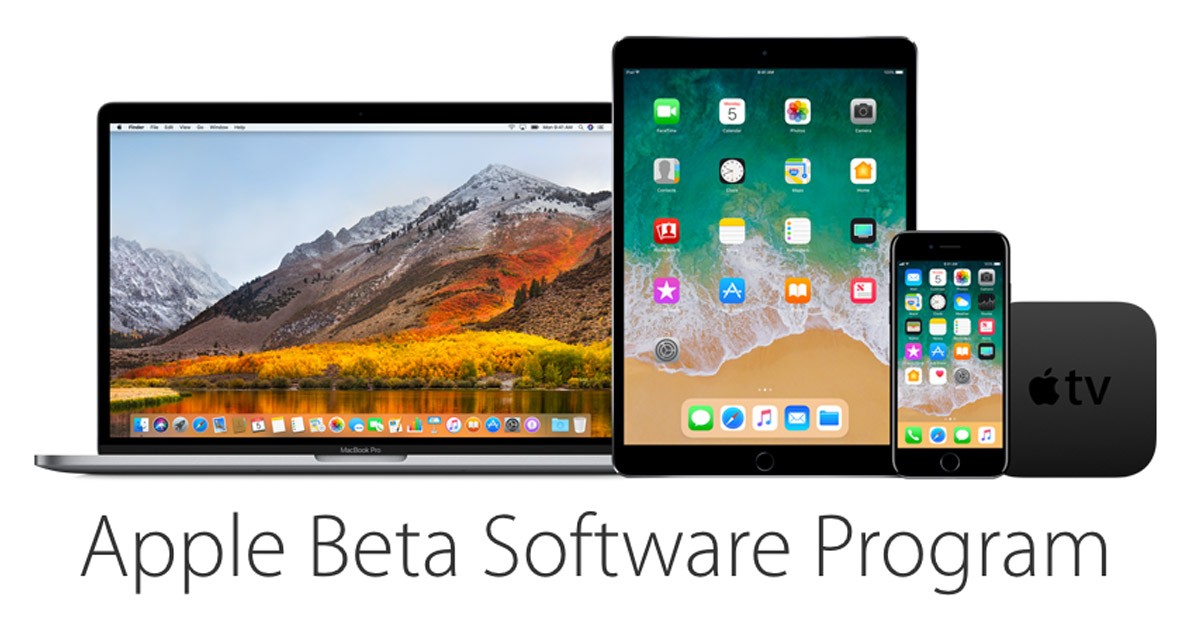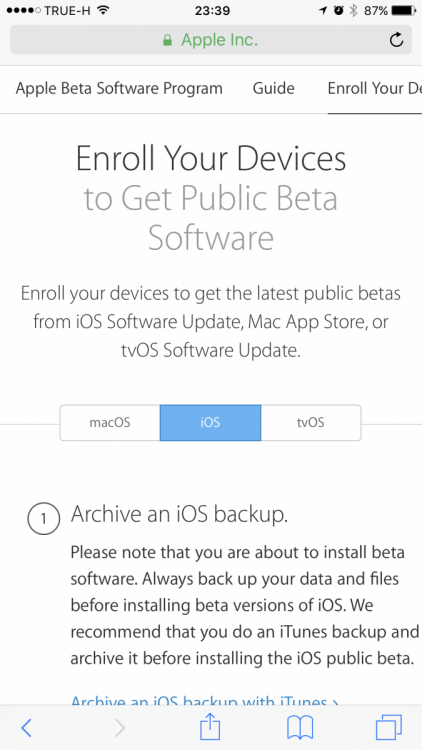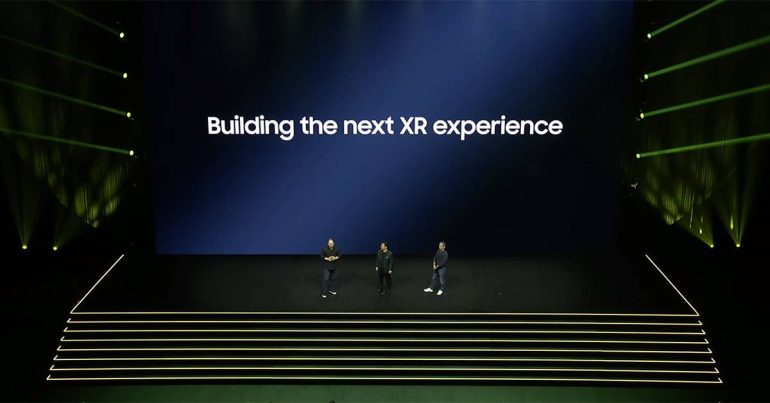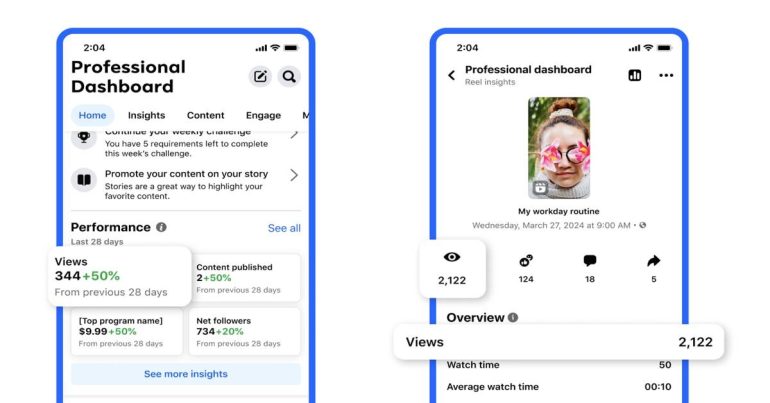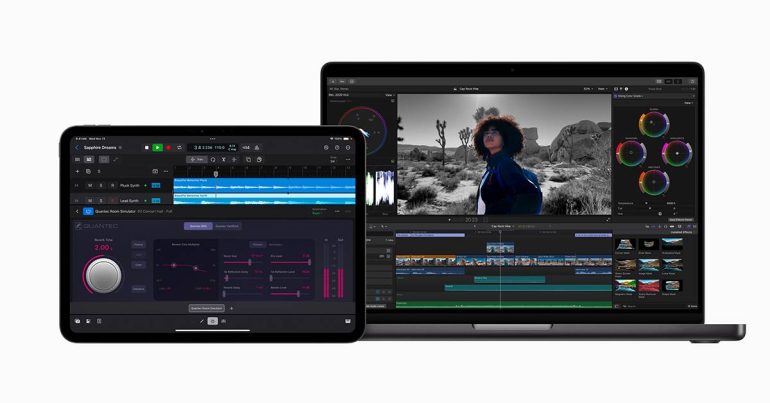หลังจากที่ Apple ได้ปล่อยตัว iOS 11 Beta สำหรับนักพัฒนาไปทดสอบลองใช้กันได้หลายสัปดาห์ ตอนนี้ก็ได้เปิดตัว iOS 11 Public Beta ที่อนุญาตให้คนทั่วไปที่ไม่ใช่นักพัฒนา สามารถสมัครเข้าร่วมทดสอบการใช้งาน iOS 11 ก่อนที่จะปล่อยให้ดาวน์โหลดตัวเต็มในช่วงปลายปี 2017 ที่จะถึงนี้
อุปกรณ์ที่สามารถอัพเดทเป็น iOS 11 Public Beta ได้
- iPhone 7
- iPhone 7 Plus
- iPhone 6s
- iPhone 6s Plus
- iPhone 6
- iPhone 6 Plus
- iPhone SE
- iPhone 5s
- iPad Pro (12.9 นิ้ว) 1st generation
- iPad Pro (12.9 นิ้ว) 2nd generation
- iPad Pro (10.5 นิ้ว)
- iPad Pro (9.7 นิ้ว)
- iPad Air 2
- iPad Air
- iPad 5th generation
- iPad mini 4
- iPad mini 3
- iPad mini 2
- iPod Touch 6th generation
วิธีติดตั้ง iOS 11 Public Beta
ก่อนอื่นเลยถ้าหากต้องการจะทำการติดตั้ง iOS 11 แบบ Public Beta เราขอแนะนำให้ทำการสำรองข้อมูลในเครื่องเอาไว้ก่อน จะใช้เป็น Back up เสียบสายกับคอมพิวเตอร์ผ่าน iTunes หรือ อัพขึ้น iCloud ก็ได้ เผื่อเอาไว้ในเวลาที่อัพเดทแล้วเกิดการผิดพลาด ข้อมูลในเครื่องจะได้ไม่สูญหายและสั่ง restore กลับมาได้
1. เริ่มต้นด้วย เปิด Safari ใน iPhone, iPad หรือ iPad Touch แล้วเข้าไปที่หน้าเว็บสมัครเข้าโครงการของ แอปเปิ้ล ที่https://beta.apple.com/sp/betaprogram/welcome
2. เมื่อเข้ามาแล้ว จะให้เราทำการล็อคอินด้วย Apple ID ถ้าหากเราเปิด 2 step verification เอาไว้ก็จะมีตัวโค้ด 6 หลักเด้งขึ้นมาให้เรากรอกเพื่อยืนยันตัวอีกชั้น
3. ล็อคอินเสร็จเรียบร้อย ก็จะมีหน้าเอกสาร Agreement ให้เราอ่าน (แน่นอนเรารู้ว่าคุณไม่อ่านมันหรอก) เลื่อนลงไปด้านล่างสุดแล้วกดยอมรับ ก็จะมาที่หน้าของ Apple Beta Software Program ให้เลื่อนลงมาด้านล่าง หรือกดที่ Enroll your device ที่มุมขวาบน ก็จะเจอเมนูให้เราเลือกตัว OS ที่ต้องการติดตั้ง ก็คือ iOS
4. จากนั้นก็ให้เลือกกดที่ Download Profile เพื่อทำการติดตั้ง iOS Beta Software Profile ใน Setting เครื่องของเรา เมื่อเลือก Install
5. หลังจาก Install ตัว iOS Beta Software Profile เครื่องจะทำการ Restart ตัวเอง หลังจากเปิดเครื่องขึ้นมาอีกครั้ง ให้เข้าไปที่ Setting > General > Software Update ก็จะเห็นว่ามีไฟล์ iOS 11 Public Beta ขนาดใหญ่ 2.01 GB ให้ทำการสั่งดาวน์โหลดมา และติดตั้งเหมือนการอัพเดทปกติได้เลย และอย่าลืมเวลาที่ทำการอัพเดท ควรเสียบสายชาร์จไฟให้กับเครื่องและมีแบตเตอรี่ในเครื่องอย่างน้อยมากกว่า 50%
เท่านี้ก็เป็นอันเรียบร้อย คุณก็จะได้ใช้ iOS 11 ในอุปกรณ์ของคุณ ในระยะการทดสอบโดยที่ไม่ต้องเป็นนักพัฒนา แต่มีสิ่งที่ต้องทราบเอาไว้ด้วยก็คือ ตัว iOS 11 นั้นยังอยู่ในระยะ Beta หมายถึงมันยังมีข้อผิดพลาดหรือบั้กในการใช้งานอยู่ ดังนั้นการใช้งานก็มีสิทธิ์ที่จะพบกับอะไรที่ไม่คาดฝัน เช่น เครื่องค้าง แอพปิดตัวเอง หรือการใช้งานที่ติดขัดในบางส่วน
ความหมายของ Public Beta นั้นคือ เราจะเป็นคนช่วยใช้งาน iOS 11 ก่อน เมื่อพบกับปัญหาติดขัด ก็สามารถส่งข้อมูลที่ผิดพลาดนั้นกลับไปยัง Apple เพื่อที่จะได้แก้ไขปัญหาเหล่านั้นให้หมดไป ก่อนที่จะออกตัวเต็มในตอนปลายนี้ ถือซะว่านี่คือการมาช่วยเป็นหนูลองยาให้กับ Apple เพื่อแก้ไขและพัฒนา iOS 11 ให้สมบูรณ์ที่สุด